
- •Военный университет министерства обороны
- •Чешуин с.А.
- •Математика и информатика
- •Москва – 2004
- •Оглавление
- •Список сокращений
- •Предисловие
- •Глава 1. Вводная
- •§ 1.1. Теоретические основы информатики
- •I. Цель, задачи, основные требования к процессу изучения дисциплины «Математика и Информатика»
- •II. Предмет и структура информатики.
- •§ 1.2. Кибернетические аспекты информатики
- •I. Информационная деятельность человека (военного специалиста)
- •II. Количество и измерение информации
- •Заключение
- •Контрольные вопросы и задания
- •Глава 2. Основные понятия и методы теории информации и кодирования
- •§ 2. 1. Информация и её свойства
- •I. Понятие и классификация информации
- •Виды и свойства информации
- •III. Общая характеристика процессов сбора, передачи обработки и хранения информации
- •§ 2.2. Представление информации
- •Абстрактный алфавит
- •Двоичное кодирование информации
- •Кодирование информации различной формы
- •§ 2.3. Системы счисления используемые в информационных технологиях
- •Представление информации в эвм. Системы счисления (сс) и формы представления чисел. Позиционные сс
- •Двоичная Арифметика
- •Восьмеричная сс
- •Методы перевода чисел из одной системы счисления в другую
- •Метод перевода целых чисел
- •Метод перевода правильных дробей
- •IV. Варианты представления информации в эвм (пк)
- •Заключение
- •Контрольные вопросы и задания
- •Глава 3. Математические модели решения информационных и вычислительных задач
- •§ 3.1. Комплексное аналитическое и имитационное моделирование
- •Поэтому в научных и практических исследованиях существуют два направления:
- •I. Цель, задачи и основные требования к математическому моделированию информационных процессов
- •II. Метод построения комплексных аналитических и имитационных моделей
- •III. Сравнительный анализ подходов к математическому описанию информационных процессов
- •§ 3.2. Математический аппарат теории множеств
- •Основные понятия теории множеств. Операции над множествами
- •Операции булевой алгебры
- •Основные термины математической логики
- •Операции булевой алгебры
- •1. Логическое сложение (дизъюнкция, или)
- •2. Логическое умножение (конъюнкция, и)
- •3. Логическое отрицание (инверсия, не)
- •Поглощения
- •Алгебра высказываний, исчисление высказываний
- •1. Доказать табличным способом соотношения
- •Логический вывод
- •Продукционное правило
- •Декларативное правило
- •§ 3.3. Математический аппарат теории графов
- •Понятие графа
- •Правила нумерации событий в сетевом графе методов вычёркивания дуг:
- •Отношения и графы, Свойства и типы однородных отношений
- •Перечень мероприятий:
- •Синтез эталонного графа:
- •Оптимизация эталонного графа
- •Синтез текущего граф
- •Сравнение текущего графа с эталонным
- •Вывод-распознавание объекта.
- •§ 3.4. Математический аппарат теории вероятности и прикладной статистики
- •Основные понятия теории вероятности и прикладной статистики
- •Основные направления исследования
- •Случайные события
- •1. Основные понятия комбинаторики
- •2. Пространство элементарных событий
- •3. Классификация случайный событий
- •Случайные величины
- •4. Дискретная случайная величина
- •5. Функция распределения случайной величины и её свойства
- •6. Непрерывная случайная величина
- •7. Числовые характеристики случайной величины
- •II. Табличное представление экспертных данных. Числовые характеристики выборки, упрощенные методы вычисления характеристик Предмет и основные задачи математической статистики
- •Генеральная и выборочная совокупности
- •Упрощённые методы вычисления характеристик
- •Статистический подход к определению вероятности. Вычисление вероятностей сложных событий. Условные вероятности. Формула Байеса
- •1. Определение вероятностей случайных событий
- •2. Определение вероятностей совместных событий
- •3. Определение условной вероятности
- •4. Теорема о полной вероятности
- •5. Формула Байеса
- •6. Формула Бернулли
- •Формула Бернулли
- •§ 3.5. Математический аппарат регрессионного и корреляционного анализа
- •Корреляционный анализ. Коэффициент корреляции и его оценка
- •Регрессионный анализ. Простая и линейная регрессия
- •Ранговые корреляционные статистики. Устойчивость оценки
- •Построим график полученной прямой на поле корреляции по двум точкам
- •Заключение
- •Контрольные вопросы и задания
- •Глава 4. Архитектура персонального компьютера
- •§ 4. 1. Информационно-логические основы построения электронно-вычислительных машин
- •I. Структурная схема канонической эвм
- •II. Принципы программного управления.
- •Структура и виды команд
- •Состав машинных команд
- •III. Классификации компьютеров
- •По способу организации обмена информацией
- •2. По назначению:
- •3. По назначению, размерам и функциональным возможностям:
- •На базе большой эвм
- •Другие виды классификации компьютеров
- •4. Классификация по уровню специализации.
- •5. Классификация по типоразмерам.
- •6. Классификация по совместимости.
- •7. Классификация по типу используемого процессора.
- •История развития Электронно-вычислительных машин
- •8. По элементной базе, использованной при создании эвм. Исторический аспект (поколения развития техники и технологии микропроцессоров)
- •§ 4.2. Функционально – структурная организация пэвм
- •I. Структура пэвм и назначение устройств
- •Основные блоки персонального компьютера и их назначение
- •Элементы конструкции пк
- •Системный блок
- •Монитор
- •Электронно-лучевые мониторы
- •Жидкокристаллические мониторы (дисплеи)
- •Клавиатура
- •Видеокарта (видеоадаптер)
- •Звуковая карта
- •Системы, расположенные на материнской плате Оперативная память
- •Процессор
- •Микросхема пзу и система bios
- •Энергонезависимая память cmos
- •Функции микропроцессорного комплекта (чипсета)
- •II. Функциональные характеристики пэвм
- •III. Внутримашинный системный интерфейс
- •Шины расширений
- •Локальные шины
- •§ 4.3. Микропроцессоры и запоминающие устройства
- •Типы, структура и порядок работы микропроцессора История развития микропроцессоров
- •Типы, структура и порядок работы микропроцессора
- •Типы микропроцессоров
- •Порядок работы основных устройств микропроцессора
- •Устройство управления
- •Шина адреса
- •Арифметико-логическое устройство
- •Кодовая шина данных Кодовая шина инструкций
- •Микропроцессорная память
- •Интерфейсная часть микропроцессора
- •Последовательность работы блоков персонального компьютера при выполнении команды
- •Основная, внешняя и кэш – память Запоминающие устройства персонального компьютера
- •Основная (внутренняя )память Физическая структура основной памяти
- •Логическая структура основной памяти
- •Отображаемая
- •Внешняя память
- •Логическая структура диска
- •Накопители на жестких магнитных дисках
- •Дисковые массивы raid
- •Накопители на гибких магнитных дисках
- •Накопители на оптических дисках (компакт-дисках) cd-rom
- •Накопители на магнитной ленте
- •Сравнительные характеристики запоминающих устройств
- •Другие устройства хранения данных
- •§ 4.4. Внешние (периферийные) устройства персонального компьютера
- •Устройства ввода информации Устройства командного управления
- •Клавиатура
- •Устройства ввода графических данных
- •II. Устройства вывода информации Видеотерминальные устройства
- •Разрешающая способность мониторов
- •Монохромные мониторы
- •Видеоконтроллеры
- •Принтеры
- •Матричные принтеры
- •Струйные принтеры
- •Лазерные принтеры
- •III. Мультимедийные устройства
- •Средства связи и телекоммуникаций
- •Заключение
- •Глава 5. Системное программное обеспечение пэвм
- •§ 5.1. Программное обеспечение пэвм
- •I. Системное и прикладное программное обеспечение Системное программное обеспечение пэвм
- •Прикладное программное обеспечение
- •II. Назначение структура и порядок загрузки операционных систем. Файловая система Понятие и классификация операционных систем
- •Семейства Операционных систем
- •Назначение и структура ms dos
- •Файловые системы
- •Команды операционной системы ms dos
- •Основные команды dos. Общие сведения о программах – оболочках Способы обращения к файлам в ос ms dos
- •Основные команды dos
- •1) Смена текущего логического диска
- •2) Просмотр содержимого каталога
- •3) Создание каталогов
- •4) Удаление каталога
- •5) Копирование файлов
- •6) Просмотр содержимого файла
- •7) Удаление файлов
- •8) Переименование файлов (перемещение)
- •9) Форматирование диска
- •Конфигурирование операционной системы ms dos
- •Общие сведения о программах – оболочках
- •Назначение, основные возможности и интерфейс операционной оболочки Norton Commander
- •Основные методы работы с Norton Commander. Управление режимами отображения информации в панелях nc
- •Работа с каталогами и файлами
- •Работа с дисками
- •Форматирование дискеты
- •Копирование дискет
- •Очистка дисков от лишней информации
- •§ 5.2. Операционные системы семейства Windows. Сервисное программное обеспечение
- •Концепция Windows. Элементы пользовательского интерфейса. Особенности различных версий Общая характеристика операционной среды Windows
- •Архитектура операционной среды Windows
- •Операционная система Windows 98
- •Операционная система Windows 2000
- •Интерфейс пользователя
- •Рабочий стол Windows
- •Структура окна
- •Операции с файловой структурой
- •Работа с программой Проводник
- •Настройка системы Windows
- •Завершение работы
- •Стандартные программы Windows
- •Графический редактор Paint
- •Текстовый редактор WordPad
- •Калькулятор
- •Сервисное программное обеспечение: резервирование информации, антивирусные средства, обслуживание дисков, ограничение доступа к информации
- •Служебные программы
- •Защита и резервирование информации
- •Резервирование информации
- •Компьютерные вирусы и антивирусные средства
- •Защита от компьютерных вирусов
- •Заключение
- •Контрольные вопросы и задания
- •Глава 6. Компьютерная обработка текстовой и графической информации
- •§ 6.1. Программное обеспечение «Microsoft office». Создание и обработка текстовых документов и электронных таблиц
- •Цели, состав, решаемые задачи при помощи программного обеспечения «Microsoft office»
- •Интерфейс текстового процессора. Основные технологические операции
- •Основные версии текстового процессора Microsoft Word
- •Рабочее окно процессора Microsoft Word 2000
- •Приемы работы с командами строки меню
- •Панели инструментов Microsoft Word 2000
- •Основные принципы практической работы с текстовым процессором Microsoft Word
- •Основные элементы текстового документа
- •Связывание и встраивание объектов
- •Интерфейс табличного процессора. Основные технологические операции
- •Вычисления в электронных таблицах
- •Применение электронных таблиц для расчетов
- •Использование надстроек
- •Построение диаграмм и графиков
- •Заключение
- •Контрольные вопросы и задания
- •§ 6.2. Концепции баз данных
- •Назначение и компоненты баз данных
- •Структура простейшей базы данных
- •Свойства полей базы данных
- •Типы данных
- •Безопасность баз данных
- •Этапы проектирования баз данных
- •Характеристика субд Microsoft Access 2000
- •Создание межтабличных связей
- •Заключение
- •Контрольные вопросы и задания
- •§ 6.3. Компьютерная графика
- •Принципы формирования изображений
- •Существует два принципа представления изображений:
- •Растровая графика
- •2. Векторная графика
- •Форматы графических данных
- •Векторная и растровая графика
- •Программное обеспечение компьютерной графики
- •Рабочий стол Photoshop
- •Окно изображения
- •Строка состояния
- •Панель инструментов
- •Группа инструментов для работы с выделениями
- •Инструменты «Рисование и редактирование»
- •Инструменты наведения
- •Управление цветами переднего и заднего планов
- •Плавающие палитры
- •Команды панели меню
- •Команды настройки
- •Фильтры
- •Контуры
- •Изменение цвета в изображении
- •Запись операций
- •Заключение
- •Контрольные вопросы и задания
- •Глава 7. Компьютерная обработка аудиоинформации
- •§ 7.1. Программное обеспечение компьютерной обработки аудиоинформации
- •Направление движения предмета
- •Назначение, состав и возможности программного обеспечения «СаkеWalk», «Sound Forge» и «Cool Edit»
- •Волны находятся в фазе Волны в четверть фазы Волны в противофазе
- •Уровень и громкость звука
- •Тембр звука
- •Стоячие волны и резонанс
- •Форматы midi и wave
- •§ 7.2. Основы режиссуры
- •Запись и обработка звука
- •Способы хранения и сжатия звука
- •Восстановление сигнала из цифрового вида в аналоговый
- •Понятие «Sample» и семплирование
- •Основные функции сэмплеров. Звуковая петля
- •Основы режиссуры
- •§ 7.3. Работа с программным обеспечением «Cool Edit» Выбор рабочего формата
- •Настройка редактора
- •Окно редактирования сэмплов
- •Запись и обработка звука в многоканальном звуковом файле
- •Сведение звуковых дорожек в стереофайл Окно редактирования дорожек
- •Заключение
- •Контрольные вопросы и задания
- •Глава 8. Компьютерная обработка видеоинформации
- •§ 8.1. Программное обеспечение компьютерной обработки видеоинформации
- •Назначение, состав и возможности по « Adobe Premier»
- •Конфигурация системы видеомонтажа
- •Запись, экспорт, импорт видеофайлов, их компьютерная обработка
- •Действия по оцифровке видеофайлов
- •§ 8.2. Основы видеорежиссуры
- •Видеомонтаж
- •Работа с окном Project
- •Работа с окнами TimeLine и Monitor
- •Переходы и Видеоэффекты
- •Оцифровка видеофайлов и экспорт видеопрограмм
- •Создание готового продукта
- •Заключение
- •Контрольные вопросы
- •Глава 9. Информационные системы и компьютерные сети
- •§ 9.1. Информационные системы
- •Основные понятия общей теории систем. Сущность системного подхода
- •Сущность и принципы системного подхода
- •Системный анализ предметной области: описание системы, выявление проблемы, выбор варианта решения
- •Методика проведения системного анализа
- •Основные понятия теории эффективности
- •Основные понятия, виды обеспечения информационных систем. Технология «Клиент - Сервер»
- •§ 9.2. Основы построения и архитектура компьютерных сетей (кс)
- •Назначение, классификация кс. Характеристика процесса передачи данных
- •Характеристика процесса передачи данных.
- •Эталонные модели взаимодействия систем. Протоколы кс
- •Передающая среда
- •Особенности организации локальных вычислительных сетей (лвс). Типовые технологии и методы доступа. Безопасность информации
- •§ 9.3. Работа компьютерной сети
- •Организация доступа в сеть
- •Глобальная сеть «Интернет» и её службы
- •Службы Интернета
- •Электронная почта (e-Mail)
- •Способы организации передачи данных
- •Заключение
- •Контрольные вопросы и задания.
- •Словарь терминов
- •Литература
Работа с окном Project
Когда вы загружаете проект, Premiere открывает ряд окон, которые были специфицированы в настройках рабочей среды (или те, которые были открыты во время последнего сохранения проекта). В левом верхнем углу рабочего стола вы увидите окно Project. Как следует из его имени, это окно имеет фундаментальное значение: можно закрыть все окна, но если вы это сделаете с окном Project, будет закрыт и сам проект.
Окно Project служит хранилищем всех клипов, которые вы собираетесь использовать в программе. Поэтому очень важно, чтобы клипы здесь были систематизированы, чтобы их удобно было найти и оценить. Новое окно Project программы Premiere 6 предназначено как раз для этого (рис. 8.9.).
По умолчанию в левой части окна расположен перечень каталогов, а в правой - клипы, содержащиеся в выбранном каталоге. Такой подход позволяет упорядочить множество клипов, и это не требует большого экранного пространства.
Разрешается изменить вид окна или воспользоваться наиболее часто применяемыми командами с помощью кнопок, расположенных в нижней части окна. Как и при работе с другими основными окнами, доступ к командам, ассоциирующимся с окном, можно получить также через вспомогательное меню - в данном случае через меню окна Project.
В области предварительного просмотра выводится важная информация о выбранных каталогах и клипах, а также образец изображения из клипа. Здесь же допустимо воспроизводить видеофайлы или задавать кадр, который будет представлять клип в окне Project.
Чтобы загрузить клип в проект необходимо во вкладке файл через опцию “Импорт- файл”, найти в библиотеке нужный клип и открыть его (рис. 8.9).
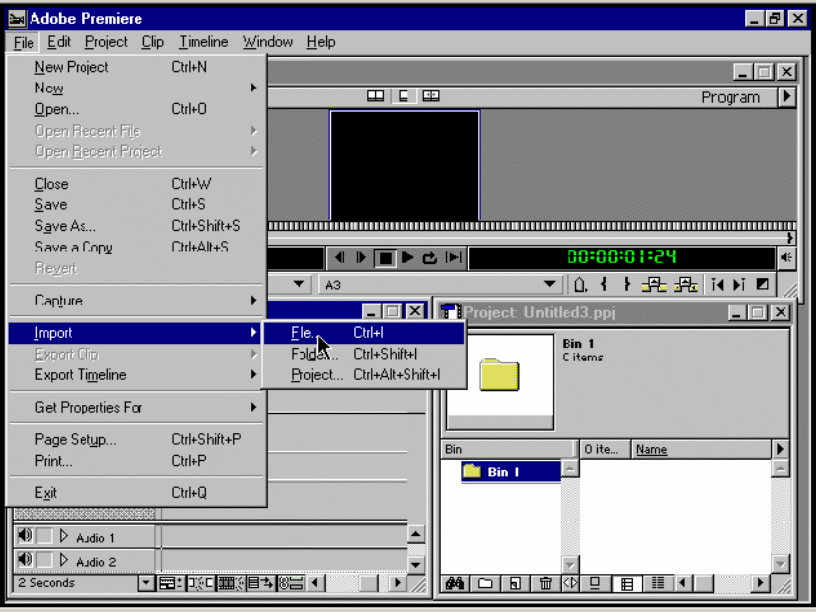
Рис. 8.9. Загрузка клипов в проект
После того, как в проект будут загружены все клипы можно будет использовать их для создания видеопрограммы. Для этого нам потребуется окно TimeLine.
Монтаж исходных клипов Вы, наверное, слышали, что монтаж часто называют нарезкой. Это название появилось потому, что при монтаже клипов вы буквально нарезаете видеоматериал из пленки. В некоторых кругах, однако, монтаж именуют склейкой: здесь речь идет о процессе соединения нарезанных фрагментов. Используемый термин отражает ваше отношение к монтажу, делая акцент на удалении лишнего или объединении нужного в отснятом материале, хотя в действительности монтаж включает и нарезку кадров, и их слияние. Сначала из исходного материала отбираются и нарезаются фрагменты, а затем из них формируется последовательность, называемая фильмом, программой или видеопрограммой (все эти термины в данном случае означают одно и то же). Для решения главной задачи монтажа в Premiere применяются взаимосвязанные инструменты и технологии. Для просмотра клипов и созданных продуктов используется окно Monitor.
Работа с окнами TimeLine и Monitor
Поскольку видео- и аудиоматериал фактически хранится на традиционных носителях, таких как магнитная пленка, он описывается как отдельные дорожки информации. Конечно, изображение и звук кодируются в цифровых файлах не как на пленке. Тем не менее полезно представлять изображение и звук в виде дорожек, которыми можно манипулировать порознь.
В окне монтажа Timeline видео- и аудиодорожки представлены в виде отдельных горизонтальных линий, размещенных под шкалой времени (рис.8.10). Выбрав исходную и целевую дорожки, разрешается добавлять только изображение, только звук или то и другое в любую комбинацию дорожек в окне монтажа.
Для создания видеопрограммы исходные клипы, которые предполагается задействовать в проекте помещаются на Video- дорожки окна TimeLine. Для этого необходимо “зацепить” необходимый клип и перетащить его на необходимую точку выбранной дорожки. В последующем этот клип может перемещаться внутри дорожки, перемещаться на другую дорожку, а также различным образом видоизменяться.
Сколько бы дорожек вы ни использовали - 2 или 99, - для создания желаемого звукового оформления вам придется их слегка откорректировать. Этот процесс, известный как микширование звука, выполняется в окне Timeline или в новом окне Audio Mixer (Звуковой микшер).
Функции, позволяющие работать со звуком, в Premiere 6 значительно расширены и усовершенствованы. Кроме функционирующего в реальном времени окна Audio Mixer, Premiere 6 содержит набор аудиоэффектов из программы After Effects. В окне Timeline стало намного удобнее пользоваться элементами управления панорамированием и уровнем звука, а амплитудный график разрешается отображать и скрывать. Работать с эффектами при помощи ключевых кадров позволяла и предыдущая версия Premiere, но теперь эти кадры отображаются в окне Timeline. Прослушать результаты микширования можно сразу, в реальном времени.
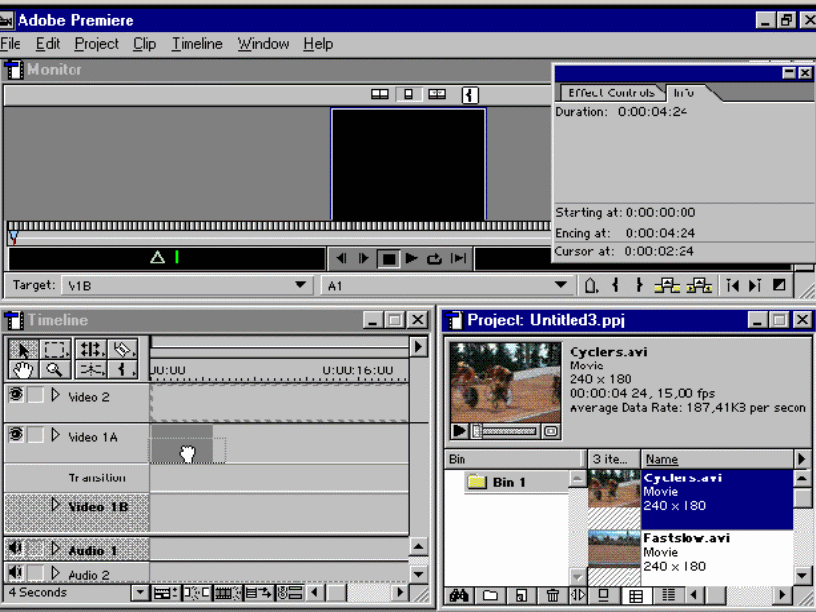

а)
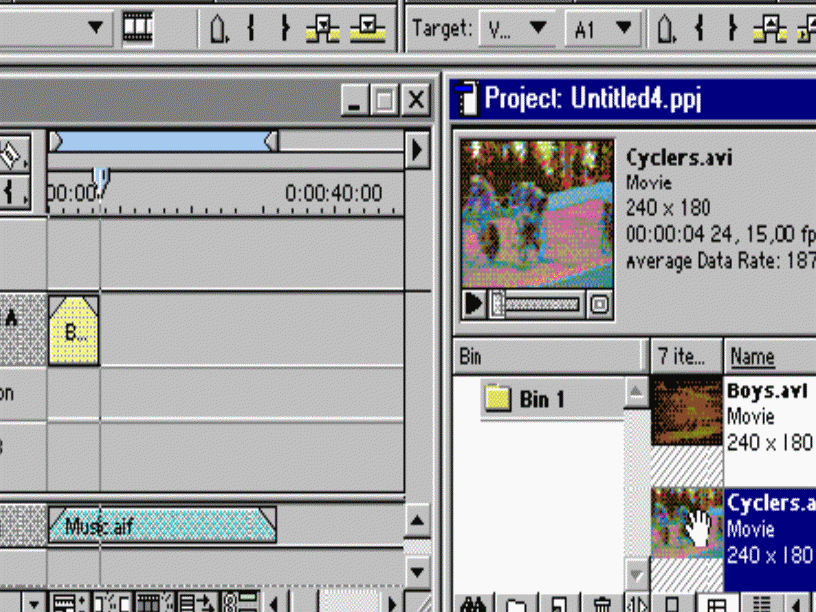




б)
Рис. 8.10. Размещение видео- и аудиоклипов на соответствующих дорожках
И хотя многочисленные наложения или звуковые эффекты требуют предварительной обработки перед прослушиванием, она занимает не так много времени, как просчет видеоэффектов.
При монтаже перетаскиванием выбор исходных дорожек производится нажатием на кнопки захвата видео и звука, расположенные под окном источника. Целевые дорожки выбираются посредством высвобождения перетаскиваемого клипа в нужном месте окна монтажа.
При монтаже с помощью элементов управления окна Monitor необходимо указать как исходную, так и целевую дорожки прежде, чем выполнить перенос. Вы должны выбрать любую из нескольких дорожек в окне монтажа: программа Premiere за вас этого не сделает. Видео- и аудиодорожки, на которые нужно перенести выбранные клипы, выбираются из ниспадающего меню Target (Цель), расположенного под экраном программы окна Monitor.
Оба окна (Monitor и Timeline) отображают монтируемую программу, хотя и по-разному. На экране можно увидеть, как будет выглядеть видеопрограмма после ее экспорта в файл или на видеопленку. В окне Timeline клипы графически представлены в виде прямоугольников, расположенных на шкале времени. Показанный на экране программы видеокадр соответствует вертикальной линии в окне Timeline - линии монтажа. Это самая главная область в процессе монтажа видеопрограммы.
По умолчанию для источника выбираются и видео, и звук (если оба присутствуют). Из ниспадающего меню Target как целевые можно выбрать дорожки Video 1 (Видео 1) и Audio 1 (Звук 1).
Если вы не хотите добавлять исходный видеоклип в окно монтажа, нажмите на кнопку захвата видео, и она будет перечеркнута. В противном случае нажмите на эту кнопку еще раз, и она активизируется; если вы не хотите добавлять исходный звук в окно монтажа, нажмите на кнопку захвата звука, и она будет перечеркнута. В противном случае нажмите на кнопку еще раз, и она активизируется.
Если в исходном клипе нет такой дорожки, соответствующая кнопка не будет отображена на панели экрана источника.
Когда вы запускаете Premiere впервые, сразу после заставки появится диалоговое окно Initial Workspace (Установка рабочей среды). В этом окне задаются режимы работы окна Monitor. Режим А/В Editing (Двухдорожечный монтаж) или Single-Track Editing (Однодорожечный монтаж). Выбираемая вами среда определяет, каким образом Premiere станет изображать программу в окне Timeline. И хотя при обоих подходах можно достичь одинаковых результатов, они отражают разные стили монтажа - особенно в том, что касается переходов.
В режиме одного экрана в окне Monitor отображается только экран программы (рис. 8.11 а,б). Поскольку экран источника в таком случае не отображается, исходные клипы при редактировании необходимо открывать в отдельных окнах.. Выбор рабочей среды А/В roll автоматически задает режим одного экрана в окне Monitor. Таким образом, режим двух окон значительно удобнее для выполнения большинства монтажных работ.
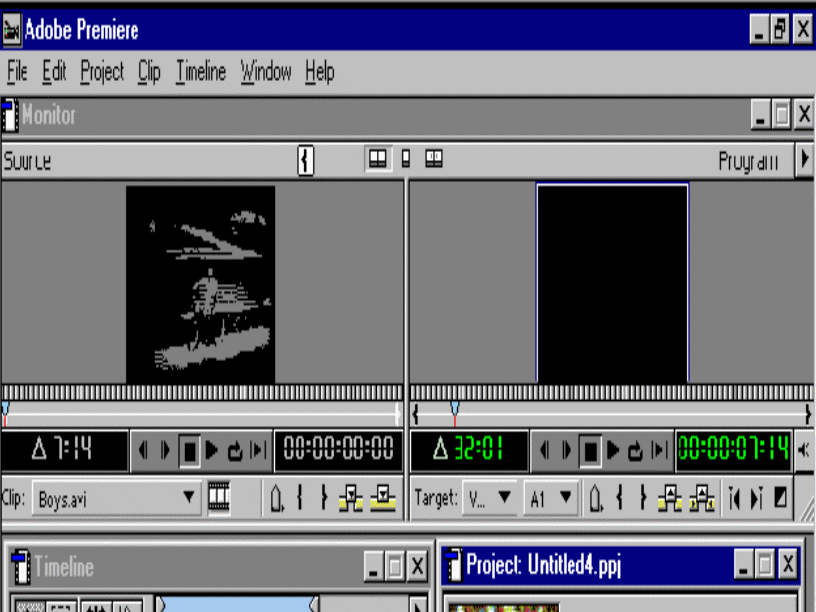
а)
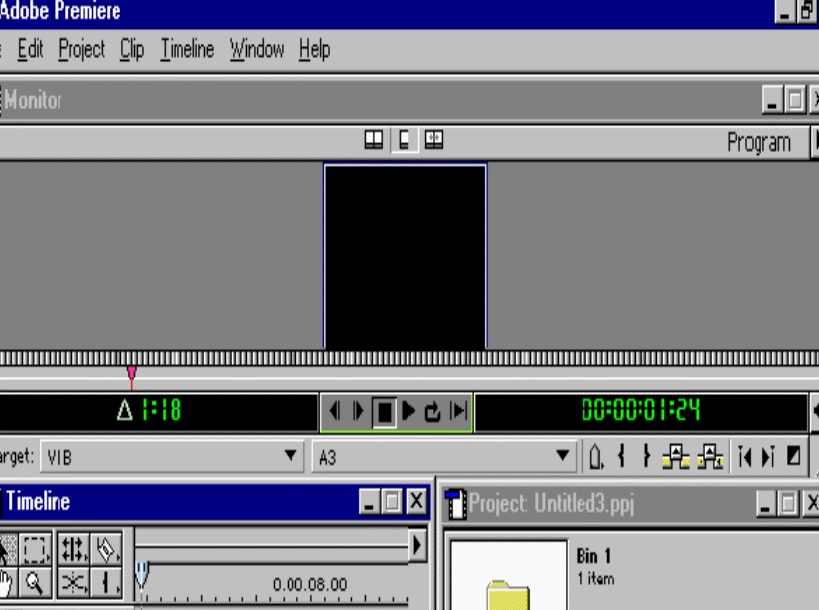
б)
Рис. 8.11. Режимы окна Monitor
С другой стороны, режим одного экрана идеален при действиях, не требующих просмотра клипов источника, например при микшировании звука и редактировании спецэффектов. Он также полезен, если ваша компьютерная система поддерживает второй компьютерный или телевизионный монитор: вы можете перенести показ видеопрограммы на телевизионный экран и освободить место для других окон.
